Dans ce tutoriel, nous allons voir comment configurer un domaine dédié pour l’envoi des courriels dans Centiva CRM. Cette étape est cruciale pour assurer une bonne délivrabilité de vos emails et éviter qu’ils ne soient considérés comme du spam.
1️⃣ Accéder aux paramètres de configuration
- Allez dans Réglages.
- Cliquez sur Service de courriel.
- Une notification apparaîtra indiquant l’importance de cette configuration.
- Vous pouvez cliquer sur "Create Dedicated Domain" directement.
- Si le pop-up ne s’affiche pas, cliquez sur "Dedicated Domain and IP" (ce bouton est moins visible, mais il est important).

2️⃣ Ajouter un domaine dédié
- Une fois dans le tableau de bord, cliquez sur "Add Domain".

- Entrez un sous-domaine spécifique (ex. :
email.votredomaine.com).- Pourquoi un sous-domaine et non un domaine principal ?
- Le domaine principal sert aux communications one-to-one (échanges avec des clients).
- Le sous-domaine est utilisé pour les campagnes et l’envoi d’infolettres.
- Cela évite de mettre en danger le domaine principal en cas de problème avec l’envoi massif d’emails.
- Pourquoi un sous-domaine et non un domaine principal ?

- Cliquez sur "Ajouter & Vérifier".
3️⃣ Vérification du domaine
Une fois ajouté, Centiva CRM génère des enregistrements DNS que vous devez configurer chez votre fournisseur de domaine.
👉 ATTENTION ! Centiva ne propose pas la mise en place des DNS. Vous (ou votre équipe technique) devez ajouter ces enregistrements manuellement.
- Copiez les entrées DNS fournies.
- Envoyez-les à votre fournisseur de domaine pour qu'il les ajoute.
- Une fois les entrées configurées, revenez dans Centiva CRM et cliquez sur "Verify".
- Si tout est bien configuré, le statut passera à "Verified".
- Si ce n’est pas le cas, attendez un peu (les DNS peuvent prendre quelques heures à se propager).

4️⃣ Configuration des paramètres d’envoi
-
Une fois vérifié, activez le domaine pour tout sauf le One-to-One.
- ✅ Activé pour :
- Campagnes
- Workflows
- Bulk Actions
- ❌ Non activé pour :
- One-to-One (les emails individuels doivent utiliser Gmail ou Outlook pour éviter les problèmes de délivrabilité).
- ✅ Activé pour :

-
Définir l’expéditeur et l’adresse d’envoi
- Cliquez sur les trois petits points à côté du domaine configuré.

- Définissez :
- Nom de l’expéditeur (ex. : "Équipe Centiva")
- Adresse email (ex. :
contact@email.votredomaine.com).
- Cliquez sur les trois petits points à côté du domaine configuré.
5️⃣ Tester l’envoi d’un courriel
- Allez dans Contacts.
- Sélectionnez un contact test.
- Utilisez la fonction "Bulk Action" pour envoyer un email.
- Vérifiez dans votre boîte de réception :
- Le courriel doit être envoyé depuis votre domaine dédié.
- Les en-têtes doivent indiquer que l’email a bien été envoyé via votre domaine personnalisé.
✅ Conclusion
Vous avez maintenant un domaine dédié configuré pour vos campagnes d’emailing dans Centiva CRM ! 🎉
⚠️ Points importants :
- Toujours utiliser un sous-domaine pour séparer les communications marketing des emails one-to-one.
- Ne pas modifier le domaine principal pour éviter les problèmes de délivrabilité.
- Vérifier régulièrement que les emails sont bien envoyés depuis le bon domaine.
Si vous avez des questions, contactez votre fournisseur de domaine ou votre équipe technique. 🚀